Evernote là một công cụ ghi chú đồng bộ dành cho hầu hết mọi nền tảng như OS X, iOS, Android, Windows, Windows Phone hay BlackBerry. Vì thế, sự tiện ích của Evernote vẫn thường được mô tả là bạn có thể lưu giữ lại công thức làm bánh khi đang ngồi lướt web trên máy tính Windows, sau đó xem lại trên điện thoại khi đi siêu thị mua nguyên liệu, và nghiên cứu kỹ hơn trên máy Mac khi sắp trổ tài ở nhà một người bạn.
Sự tiện ích đó có được hoàn toàn miễn phí, dù người dùng tài khoản trả phí sẽ được hưởng giới hạn dung lượng tải lớn hơn, tốc độ nhanh hơn và độ bảo mật cao hơn.
Trước hết trong bài này sẽ là hướng dẫn sử dụng Evernote cơ bản trên máy tính để ghi chú và đọc lại ở bất kỳ đâu, trên bất kỳ thiết bị nào.
Hướng dẫn sử dụng Evernote
Tải về và đăng ký
Bước 1: Hãy vào trang chủ của Evernote (evernote.com) và bấm nút Download để tải về máy.
 |
Bước 2: Bật file chạy vừa tải về và cài đặt. Bạn chỉ cần lưu ý rằng ngay bước đầu tiên phải chọn nút Advanced nếu không muốn cài đặt mặc định.
 |
Bước 3: Sau khi cài đặt xong, giao diện đầu tiên của Evernote sẽ là yêu cầu đăng ký tài khoản. Tài khoản này sẽ dùng chung cho các thiết bị của bạn để đồng bộ ghi chú.
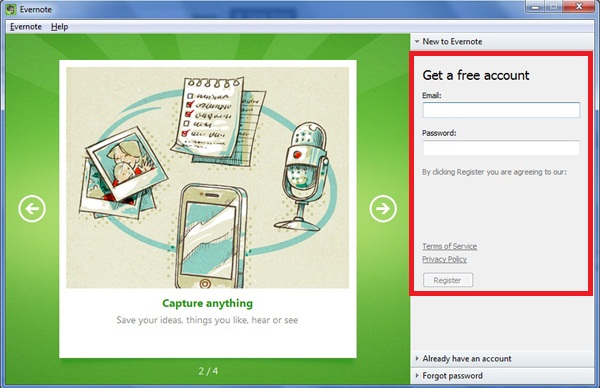 |
Ghi chú bằng chữ thường
Bước 1: Sau khi đăng nhập, trong giao diện chính của phần mềm Evernote, hãy bấm nút New Note.
 |
Bước 2: Điền tiêu đề và nội dung ghi chú, sau đó chờ Evernote cập nhật vào danh sách.
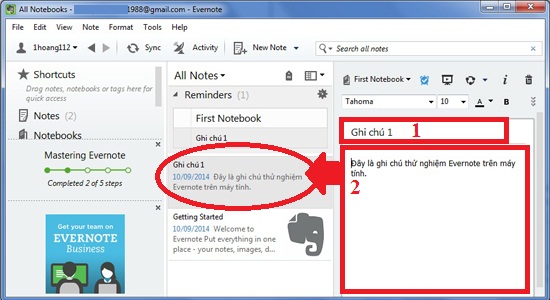 |
Ghi chú bằng hình ảnh
Bước 1: Trong giao diện chính của phần mềm Evernote, hãy bấm nút New Note.
Bước 2: Điền tiêu đề rồi kéo thả ảnh từ máy tính của bạn hoặc từ một trang web vào phần thân ghi chú. Cuối cùng bạn cũng chỉ cần chờ Evernote cập nhật vào danh sách.
 |
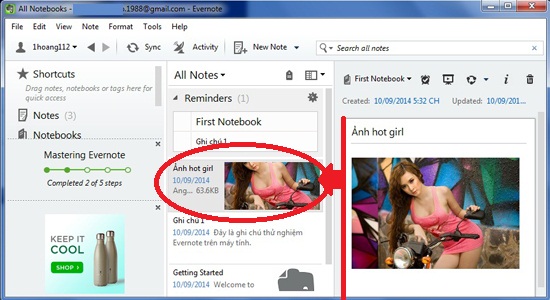 |
Thiết lập thông báo nhắc nhở
Khi đặt một ghi chú trở thành thông báo hẹn giờ, Evernote sẽ dùng ghi chú này để nhắc nhở bạn đúng ngày giờ đã định bằng e-mail.
Bước 1: Nhấn chọn một ghi chú trong danh sách rồi bấm biểu tượng thiết lập nhắc nhở. Tiếp đó bấm Add Date để đặt thời gian nhắc nhở.
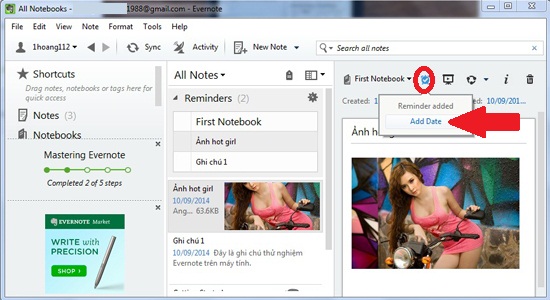 |
Bước 2: Tùy chỉnh thời gian nhắc nhở với ngày giờ cụ thể.
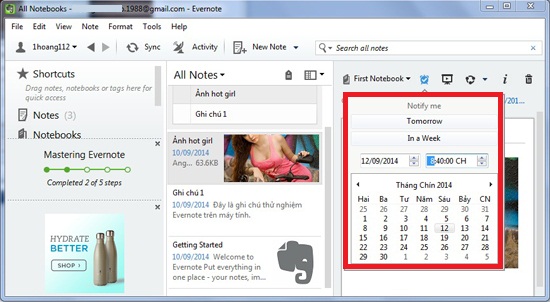 |
Bước 3: Danh sách các thông báo chờ nhắc nhở sẽ nằm trên cùng trong danh sách ghi chú. Hãy tích thông báo nào đã xong việc.
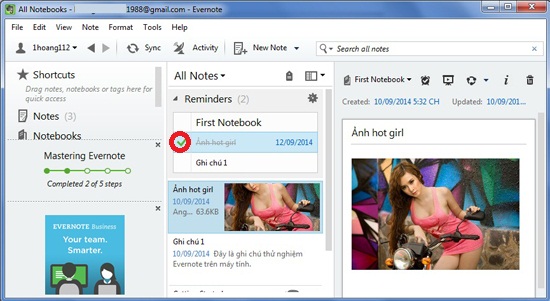 |
Đồng bộ giữa các thiết bị
Evernote cứ vài phút sẽ tự động đồng bộ các ghi chú bạn tạo ra trên máy tính với điện thoại và các thiết bị khác. Tuy nhiên, để chủ động đồng bộ bạn có thể bấm nút Sync, khi đó đi đâu bạn cũng có thể đọc lại ghi chú một cách nhanh chóng trên bất kỳ thiết bị nào.
 |


